Chrome浏览器下载插件后无法启用怎么办
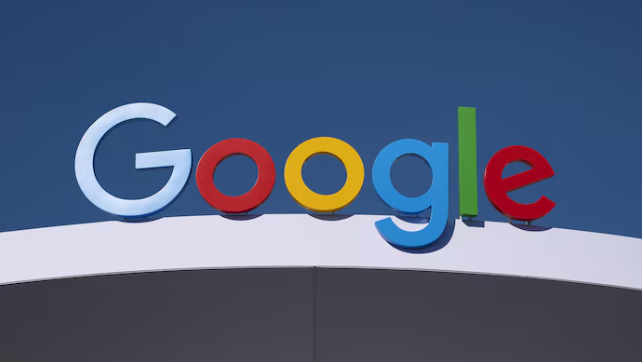
1. 检查权限问题:右击快捷方式的图标,点击“以管理员身份运行”,看是否能成功打开。
2. 更新Chrome浏览器:点击浏览器右上角的菜单图标(三个竖点),选择“帮助”,再点击“关于Google Chrome”。如果有可用更新,浏览器会自动下载并安装,安装完成后重启浏览器即可。
3. 检查插件是否已启用:打开Chrome浏览器,点击右上角的菜单图标,选择“更多工具”,然后点击“扩展程序”。在扩展程序页面中,查看问题插件的开关是否处于开启状态。如果未开启,点击开关将其启用。
4. 更新问题插件:同样在“扩展程序”页面中,找到出现故障的插件。如果该插件有更新可用,其旁边会显示“更新”按钮,点击该按钮进行更新操作。
5. 清除缓存和Cookie:在浏览器中,点击右上角的三个点,选择“设置”,进入“隐私设置和安全性”板块,点击“清除浏览数据”。在弹出的窗口中,选择清除“缓存的图片和文件”以及“Cookie及其他网站数据”等选项,然后点击“清除数据”。
6. 禁用其他扩展:在扩展程序页面中,逐一禁用其他不需要的扩展,然后重新尝试启用问题插件。
7. 通过本地组策略编辑器解决:包括下载和应用策略文件,配置扩展安装许可名单,并将无法启用的扩展ID加入白名单,启用后重启浏览器即可正常使用。
综上所述,通过以上步骤和方法,您可以有效地解决Chrome浏览器下载插件后无法启用的问题,并确保您的操作过程既安全又符合您的需求。
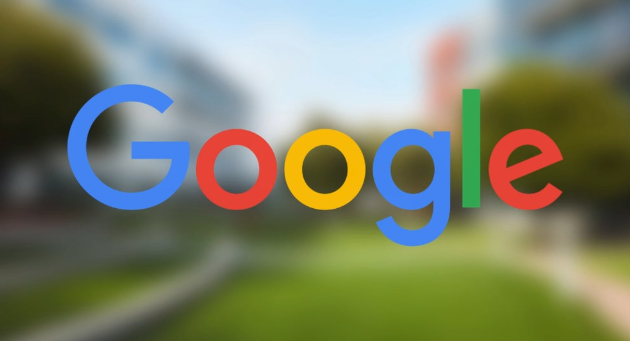
Chrome浏览器实现多账户快速切换
Chrome浏览器实现多账户快速切换,方便用户轻松管理多个账号,提升使用便捷性。

谷歌浏览器怎么添加信任网址
谷歌浏览器怎么添加信任网址?下面小编就给大家带来谷歌浏览器添加信任网址详细操作步骤,希望能够帮助大家解决问题。
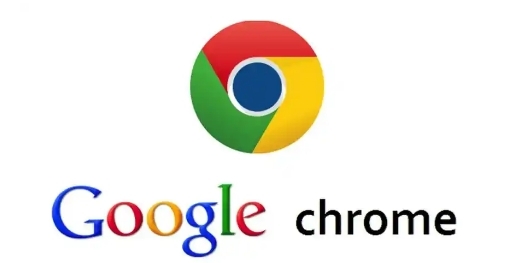
如何在Chrome中使用扩展程序提升工作效率
学习如何在Chrome中使用扩展程序提升工作效率,优化浏览器的使用方式,加速日常任务处理。
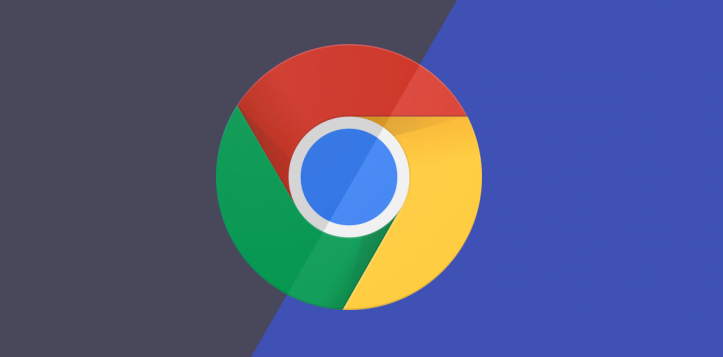
Google Chrome网络代理配置
详细讲解Google Chrome网络代理配置方法,帮助用户实现高效稳定的代理连接,保障浏览和下载顺畅安全。
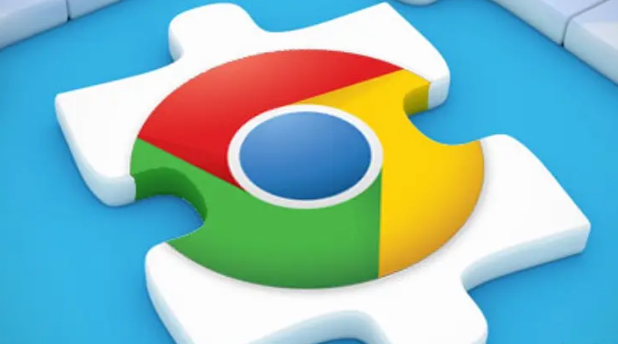
Google Chrome插件多账户登录数据隔离方法
Google Chrome插件多账户登录数据隔离方法实现账号间数据独立,有效防止数据混用,保障账号信息安全。
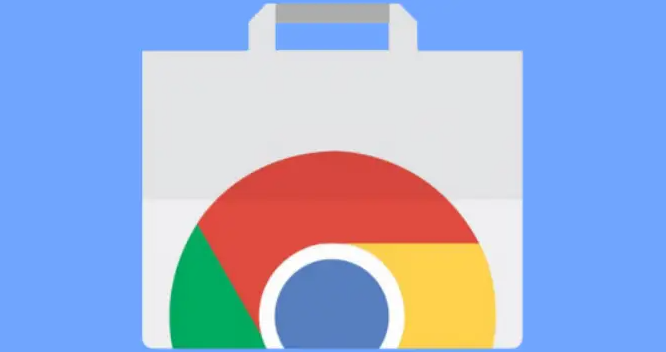
如何在Google Chrome中管理书签以提高浏览效率
在Google Chrome中管理书签,提升浏览效率。通过实用技巧快速访问常用网页,提升浏览体验。

轻量化版谷歌浏览器怎么下载?<下载与安装方法>
谷歌Chrome是谷歌开发的网页浏览器,具有出色的稳定性和安全性。那么如何下载和安装轻量化版谷歌Chrome呢?其实方法有很多

如何在 Windows 8 上安装 Chrome?
在 Windows 8 上安装 Chrome 并不像您想象的那么简单。让我们来看看您在尝试安装它时可能遇到的一些选择和问题

如何在Debian上安装Chrome浏览器
如何在Debian上安装Chrome浏览器?Debian将 Firefox 作为默认的网页浏览器。但这并不意味着你不能在其中安装其他网页浏览器。

谷歌浏览器不安装到c盘
本网站提供谷歌官网正版谷歌浏览器【google chrome】下载安装包,软件经过安全检测,无捆绑,无广告,操作简单方便。

如何在电脑上下载windos版谷歌浏览器?<下载方法>
Google Chrome是广泛应用于各种设备和操作系统的浏览器。最好的是,它适用于所有操作系统。所以,无论你使用macOS、WindowsOS还是Linux,你都可以使用Chrome浏览器。你只需进入Chrome官方网站,点击下载Chrome即可在你的电脑上下载操作系统的最新更新版本。现在,你需要安装下载的文件并开始使用Chrome。

怎么将谷歌浏览器升级到Chrome 88?<升级方法>
Google Chrome,又称Google浏览器,是个由Google(谷歌)公司开发的网页浏览器。该浏览器是基于Chromium开源软件所撰写。

360浏览器收藏夹怎么显示在上面?
360浏览器收藏夹怎么显示在上面?大家平时上网的时候,一般比较常用的网站或者以后还想继续浏览的网页,都会选择收藏到收藏夹中,下次直接打开就可以了非常的方便。

修复谷歌浏览器不加载图像的 7 种方法!
您的浏览器无法加载图片吗?这可能令人沮丧,但您可以尝试这些不同的方法来解决 Google Chrome 中的问题。

谷歌浏览器怎么快捷截图?<截图操作方法>
谷歌浏览器怎么截图呢?快捷键是哪个?谷歌浏览器是由Google公司开发的一款网页浏览器。功能强大,非常实用,速度快,稳定性强,安全性高。那么谷歌浏览器该如何操作截图呢?下面就一起来看看具体的操作方法吧!

你应该使用Chrome密码管理器吗?
Chrome密码管理器好吗?有更好的选择吗? 不管你选择哪一个,你绝对应该有一个密码管理器。它们会自动处理您的所有密码,帮助您选择更好的密码,并将它们保存在一个安全的地方。谷歌浏览器内置了密码管理器。你甚至可能已经在使用它了。但是让我们打开引擎盖,看看如何充分利用它。

chrome如何开启继续浏览上次打开的网页?
chrome浏览器有一个非常实用的功能,可以保存大家关闭浏览器时的网页内容,在下一次打开仍然可以浏览上次的网页。那么具体该如何操作呢?下面就和小编一起来看看具体的操作方法吧,希望能对大家有所帮助!

如何在谷歌浏览器中屏蔽广告
在线广告变得越来越烦人和烦人。您可以采取一些措施来阻止它们,具体取决于您使用的浏览器。Google Chrome 浏览器允许您以几种不同的方式阻止广告。





